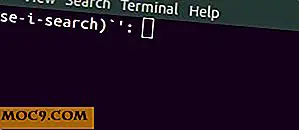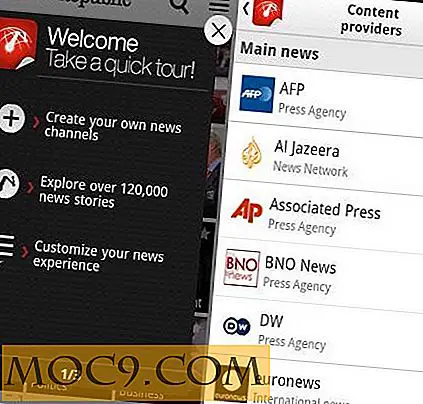Πώς να κάνετε τα εικονίδια Dropbox να εργάζονται στο Ubuntu Oneiric [Quick Tips]
Εάν χρησιμοποιείτε το Ubuntu Oneiric και το Dropbox ταυτόχρονα, θα διαπιστώσετε ότι η επέκταση Nautilus Dropbox δεν λειτουργεί όπως και ο προορισμός. Ενώ ο δαίμονας Dropbox λειτουργεί καλά και θα συγχρονίσει όλα τα αρχεία που τοποθετείτε στο φάκελο Dropbox, το εικονίδιο συγχρονισμού και το μενού contextual Dropbox δεν υπάρχει πλέον. Αυτό σημαίνει ότι δεν μπορείτε να δείτε αν ο συγχρονισμός είναι επιτυχής ή όχι και επίσης να έχετε πρόσβαση στη λειτουργία Dropbox, ιδιαίτερα στον σύνδεσμο δημόσιας σύνδεσης και κοινόχρηστης σύνδεσης, από το μενού περιβάλλοντος. Δείτε πώς το διορθώνετε (και είναι απίστευτα απλό).
Ο λόγος για αυτό είναι επειδή το πρόγραμμα εγκατάστασης Dropbox εγκαθίσταται στον φάκελο Nautilus extensions 2.0 ενώ το Nautilus 3.x χρησιμοποιεί τους φακέλους επεκτάσεων 3.0 για τα εικονίδια και το μενού περιβάλλοντος. Για να το διορθώσουμε αυτό, πρέπει να δημιουργήσουμε ένα σύνδεσμο μεταξύ των αντίστοιχων αρχείων στις επεκτάσεις 2.0 και 3.0.
Ανοίξτε ένα τερματικό και πληκτρολογήστε:
sudo ln -s /usr/lib/nautilus/extensions-2.0/libnautilus-dropbox.a/usr/lib/nautilus/extensions-3.0/libnautilus-dropbox.a sudo ln -s /usr/lib/nautilus/extensions-2.0 /libnautilus-dropbox.la/usr/lib/nautilus/extensions-3.0/libnautilus-dropbox.la sudo ln -s /usr/lib/nautilus/extensions-2.0/libnautilus-dropbox.so / usr / lib / nautilus / επεκτάσεις -3.0 / libnautilus-dropbox.so
Επανεκκίνηση του Ναυτίλου:
killall nautilus
Αυτό είναι. Ανοίξτε το φάκελο Dropbox και θα πρέπει να δείτε το εικονίδιο συγχρονισμού και την καταχώρηση Dropbox στο μενού περιβάλλοντος.